以前から電子工作の回路をユニバーサル基板に実装する際、部品配置図を作成するソフトウェアを探していた。パワーポイントでユニバーサル基板の2.54mmピッチの穴を並べた上に、自前の部品アイコンを並べていたが、たくさんの部品アイコンを自作するのには限界があった。
そこで見つけたのがPasSだった。
一般的なユニバーサル基板のレイアウトにはPasSに標準でついている基板データで十分だが、サンハヤトのICB-86やICB-87という基板は、マイコンやIC部品を使いやすくするため、複数のランドがつながっているパターンとなっている。このユニバーサル基板に部品をわかりやすくレイアウトするため、PasSに基板データを追加することとした。
ここでは自分の備忘録として、GIMPを用いた基板データの作成方法を書いておく。
- GIMPを起動し、既存の基板データ(表面.bmp)を開く
- レイヤーを二つ追加する。.bmpの上に「land_mask」「land」を追加
- land_maskは、既存データにある穴・ランドを隠蔽するためのレイヤ
- landは、つながったランドを書くためのレイヤ
- 描画対象を「land」レイヤにして
- 矩形選択ツールを用いて、つながっているランドを矩形で選択
- 選択内部をForeground Color=白で塗りつぶす。透過率は35%
- 描画対象を「bmp」にし、ランドがない箇所の基板色を「スポイトツール」でパレットに登録
- 描画対象を「land_mask」レイヤにして、不要なランドを隠すように、矩形選択ツールで囲み、Foreground Color=基板色にする。透過率は100%(透過しない)でよい。
- 既存の裏面の基板データを読み込む。
- こちらにも「land_mask」「land」の2つのレイヤを追加
- 表面の「land_mask」のデータをすべて選択し、裏面の「land_mask」にコピー、左右反転、位置調整
- 表面の「land」レイヤのデータをすべて選択し、裏面の「land」にコピー、左右反転、位置調整
- 表面と裏面のデータをGIMPのデータ形式で保存
- 表面と裏面の画像をExportで.bmpにセーブ。ここで、エクスポートの詳細オプションで「24bit」形式でpass\parts\boardフォルダに保存する
PasSを再起動すれば、作成した基板データ(表面、裏面)が利用可能となる。
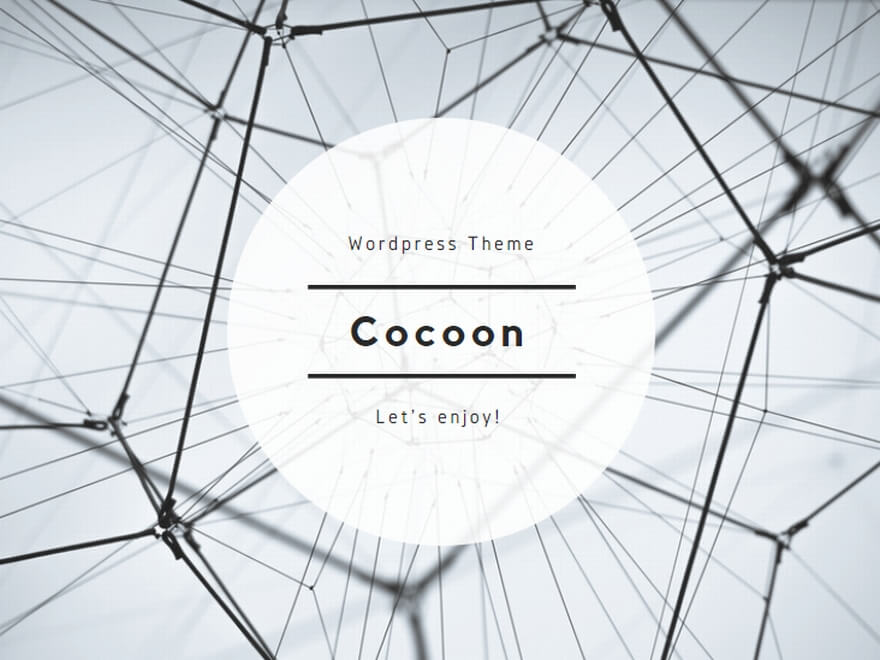

コメント